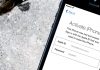В современном мире Wi Fi адаптер для компьютера стал незаменимой вещью. Его легко настраивать, используя роутер и USB-порт. Тому, кто только собирается приобрести сетевой модуль, стоит ознакомиться с видами и правилами выбора устройства.
Виды Wi-Fi-адаптеров для ПК

Современные сетевые адаптеры выпускаются в нескольких видах:
- Внешний wifi-адаптер. Подключается через кабель или USB порт. Обеспечивает не самую высокую передачу интернета, зато доступен по цене, понятен в эксплуатации и надежен.
- Внутренний wifi-адаптер. Встроенные модули подсоединяют внутри системного блока. Для этого используют разъем Pci Express. Редко встречается стандарт Pci, который уже устарел. Устройство обеспечивает надежное подключение к сети и отличную скорость передачи информации. Стоимость их выше первого вида адаптеров и зависит от производителя.
- Карточный. Предназначен для ПК со специальным слотом. Хорошо ловит сигнал и надежен в эксплуатации.
Определившись с типом сетевого модуля, пора переходить к выбору прибора для стационарного компьютера.
Правила выбора Wi-Fi-адаптера для компьютера

Выбирая устройство для беспроводного интернета, стоит ориентироваться на следующие характеристики:
- Совместимость с техникой. Сетевой модуль подключается через установку специального драйвера. В инструкции к адаптеру должны быть указаны параметры совместимости устройства с тем или иным программным обеспечением. В продаже есть как универсальные модели, так и фирменные изделия под конкретный компьютер.
- Стандарт. От него зависит объем передачи данных за единицу времени. Максимальное значение достигает 300 Мегабит в секунду. Оно соответствует стандарту 802.11n. До 54 Мбит в секунду передает стандарт 802.11а. Рекомендовано покупать адаптер с такой же скоростью передачи, как и у роутера. Если купить устройство с более низким стандартом, то скорость интернета будет ограничена.
- Частота. Обычно модели работают на частоте от 2,5 до 5,5 ГГц. Показатели на адаптере и роутере должны совпадать, иначе возможны сбои в работе.
- Мощность. Данный параметр отвечает за качество и стабильность соединения. Для хорошей беспроводной связи рекомендовано выбирать адаптеры с мощностью от 16 до 20 дБм.
- Шифр доступа. Желательно, чтобы устройство поддерживало специальные протоколы шифрования вида WAP2 или WAP. Это обеспечит защиту от взлома.
- Расстояние действия. В спецификации к адаптеру указана дальность работы прибора в квартире и на открытой местности. Для использования дома достаточно пяти метров.
Перед покупкой оборудования стоит заранее определиться с этими параметрами и прочитать отзывы в интернете о той или иной модели.
Подключение и настройка адаптера для беспроводного интернета

Подключают Wi-Fi-адаптер для ПК следующим образом:
- вставляют устройство в порт USB системного блока;
- ждут, пока новое устройство будет опознано;
- если модуль не инсталлировался сам, используют диск, приложенный к адаптеру, и устанавливают с него драйвер;
- в появившемся списке значков Wi Fi выбирают маршрутизатор и подключаются к нему нажатием кнопки;
- вводят пароль и пользуются беспроводной сетью.
Если на устройстве есть функция WPS, подключение к роутеру произойдет автоматически. Для этого достаточно активировать режим на маршрутизаторе и нажать кнопку WPS на корпусе роутера.
Программное обеспечение для подключения
Адаптер устанавливается и настраивается согласно инструкции пользователя, которая приложена к устройству. Вместе с ней обычно вложен диск, где есть все необходимые настройки. При его установке надо выбрать название своего модуля. Весь процесс довольно прост. Главное – следовать подсказкам на экране.

Если установочный диск не приложен с адаптером, драйвер надо скачать в интернете с главного сайта производителя. Для этого понадобится информация о модели устройства.
Некоторые адаптеры не требуют загрузки программного обеспечения. После установки диска и подключения Wi-Fi-адаптера в разъем системного блока можно проверять работу устройства.
Возможные сложности при установке и настройке
В некоторых случаях покупатели сталкиваются с проблемами при установке модуля.

Это могут быть следующие ситуации:
- ПК нашел точку доступа, но сеть быстро исчезает. Возможно, адаптер автоматически отключается из-за того, что приспособлен к определенному режиму энергоснабжения.
- Соединение не опознано. Вероятно, адаптер не совместим с установленным драйвером.
- Компьютер не видит беспроводную сеть. Такое бывает, если драйвер взят из «левого» источника.
- Адаптер долго распознает IP-адрес. Это может быть связано с некорректными настройками роутера.
Если проблема связана с настройками межсетевого шлюза, есть смысл вернуть их к заводским и попробовать снова.
Рейтинг Wi-Fi-адаптеров для компьютера
Выбрать Wi-Fi-адаптер для компьютера поможет рейтинг лучших устройств для беспроводного соединения. Он составлен на основе отзывов потребителей, соотношения цены-качества и репутации брендов.

В ТОП-10 лучших адаптеров входят следующие модули:
- TP-LINK Archer T4U. Максимальная скорость этой модели доходит до 867 Мбит в секунду. Подключается адаптер через USB 3.0. Стоит от 1460 рублей.
- ASUS USB-AC56. Оснащен внутренними антеннами. Выглядит немного громоздким, демонстрирует превосходный результат пропускной способности. Стоимость доходит до четырех тысяч рублей.
- D-LINK DWA-182. Для установления связи с адаптером прилагается простая утилита, которая сообщает о состоянии работы модуля. Качественное и надежное устройство стоит около 1850 рублей.
- Tenda W522U. Показатель стандарта: 802.11n. Максимальная скорость – 300 Мегабит в секунду. Цена от 997 рублей.
- Alfa Network AWUS036H. Подключается через USB 2.0. Драйвер мощного адаптера легко устанавливается. Цена начинается от 2028 рублей.
- UPVEL UA-222WNY. Максимальный объем информации – триста Мбит в секунду. Стандарт: 802.11n. Стоимость – 799 рублей. Покупатели отмечают отсутствие ограничений и сбоев в работе сети.
- TP-LINK TL-WN822N. Модуль стандарта 802.11n имеет скорость подключения в 150 Мбит. Его цена составляет около 1500 рублей. Модель отличается оригинальным дизайном.
- Linksys AE3000. Самая большая скорость передачи – 450 Мегабит в секунду. За адаптер стильного дизайна придется отдать около трех тысяч рублей.
- TP-LINK TL-WN822N. Передает данные со скоростью 600 Мегабит в секунду, мощность – 20дБм. Имеет стильный дизайн и две несъемные антенны. Цена – 660 рублей.
- ASUS USB-N66. Модуль стандарта 802.11n передает данные со скоростью 450 Мегабит в секунду. Не подходит для Windows 10. Цена – от 2200 рублей.
Если адаптер работает через порт USB 3.0, лучше использовать именно этот разъем. Передавать данные модуль сможет и через 2.0, однако, максимальную скорость получится добиться на последнем стандарте.

Выбор подходящей модели Wi-Fi-адаптера лучше доверить знатоку или продавцу магазина. Для этого понадобится знать технические характеристики компьютера и роутера. В любом случае покупка зависит от личных предпочтений и финансовых возможностей.